谷歌浏览器下载视频的步骤 谷歌浏览器如何下载网页视频
更新时间:2023-08-27 18:04:14作者:yang
谷歌浏览器下载视频的步骤,谷歌浏览器作为最受欢迎的网络浏览器之一,具有众多实用功能,其中之一就是可以轻松下载网页视频,在如今数字化的时代,网络视频已经成为人们日常生活中不可或缺的一部分,因此学会如何下载网页视频显得尤为重要。谷歌浏览器提供了简便的下载步骤,使用户能够轻松地保存自己喜欢的视频到本地,随时随地观看。本文将向您介绍如何利用谷歌浏览器下载网页视频,以及下载的步骤和注意事项。无论您是网页视频爱好者还是需要将视频保存到本地进行学习或娱乐,这些技巧都将为您提供便利。
具体步骤如下:
1、首先需要打开谷歌浏览器,然后打开需要的视频。
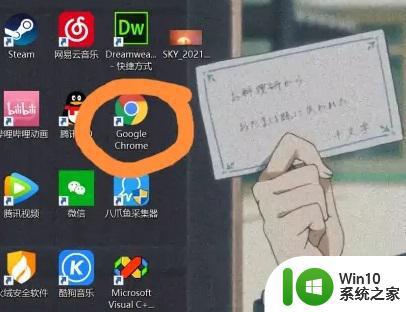
2、然后按下F12,即可进入电脑的“开发者模式”。
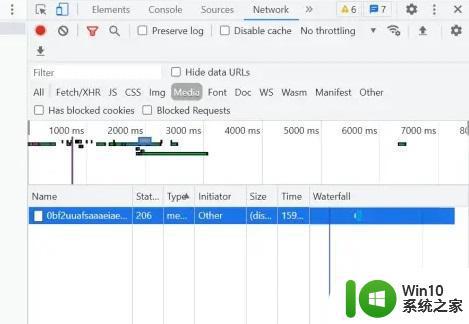
3、点击“network”再点击media,之后按下f5刷新。
4、然后右击出现的项,选择“open in new tab”。

5、之后可以进入视频界面,点击右下角的三个点。
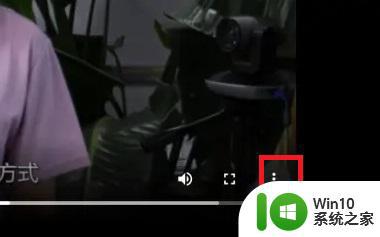
6、最后就可以去进行下载了。
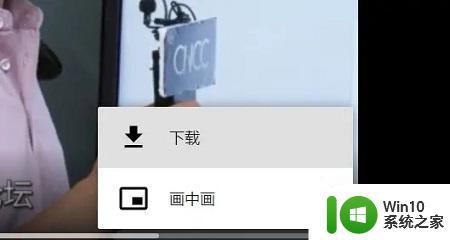
以上就是下载谷歌浏览器视频的全部步骤,如有疑问,请按照本文介绍的方法进行操作,希望本文能帮到您。
谷歌浏览器下载视频的步骤 谷歌浏览器如何下载网页视频相关教程
- 谷歌浏览器账号登录方法 谷歌浏览器账号登录步骤
- 谷歌浏览器的兼容性视图设置在哪里 谷歌浏览器兼容性视图设置位置
- 谷歌浏览器网页打不开的两种解决方法 如何解决谷歌浏览器网页打不开的问题
- 谷歌浏览器一直崩溃如何修复 谷歌浏览器崩溃原因分析
- 谷歌无痕浏览器 谷歌浏览器如何开启无痕模式
- 如何设置google浏览器的主页 谷歌浏览器如何设置主页
- 谷歌浏览器打不开视频是怎么回事 chrome浏览器视频无法播放怎么办
- 谷歌浏览器缓存清空方法 谷歌浏览器缓存保存位置
- 怎么把谷歌浏览器网页放到桌面上 Chrome谷歌浏览器怎么把网页添加到桌面
- 谷歌浏览器为什么无法打开网页 电脑上谷歌浏览器打不开网页的解决方法
- 谷歌浏览器网页打不开的解决方案 为什么谷歌浏览器打不开网页
- 谷歌浏览器打开是2345浏览器怎么办 为什么谷歌浏览器打开是2345浏览器
- U盘装机提示Error 15:File Not Found怎么解决 U盘装机Error 15怎么解决
- 无线网络手机能连上电脑连不上怎么办 无线网络手机连接电脑失败怎么解决
- 酷我音乐电脑版怎么取消边听歌变缓存 酷我音乐电脑版取消边听歌功能步骤
- 设置电脑ip提示出现了一个意外怎么解决 电脑IP设置出现意外怎么办
电脑教程推荐
- 1 w8系统运行程序提示msg:xxxx.exe–无法找到入口的解决方法 w8系统无法找到入口程序解决方法
- 2 雷电模拟器游戏中心打不开一直加载中怎么解决 雷电模拟器游戏中心无法打开怎么办
- 3 如何使用disk genius调整分区大小c盘 Disk Genius如何调整C盘分区大小
- 4 清除xp系统操作记录保护隐私安全的方法 如何清除Windows XP系统中的操作记录以保护隐私安全
- 5 u盘需要提供管理员权限才能复制到文件夹怎么办 u盘复制文件夹需要管理员权限
- 6 华硕P8H61-M PLUS主板bios设置u盘启动的步骤图解 华硕P8H61-M PLUS主板bios设置u盘启动方法步骤图解
- 7 无法打开这个应用请与你的系统管理员联系怎么办 应用打不开怎么处理
- 8 华擎主板设置bios的方法 华擎主板bios设置教程
- 9 笔记本无法正常启动您的电脑oxc0000001修复方法 笔记本电脑启动错误oxc0000001解决方法
- 10 U盘盘符不显示时打开U盘的技巧 U盘插入电脑后没反应怎么办
win10系统推荐
- 1 番茄家园ghost win10 32位旗舰破解版v2023.12
- 2 索尼笔记本ghost win10 64位原版正式版v2023.12
- 3 系统之家ghost win10 64位u盘家庭版v2023.12
- 4 电脑公司ghost win10 64位官方破解版v2023.12
- 5 系统之家windows10 64位原版安装版v2023.12
- 6 深度技术ghost win10 64位极速稳定版v2023.12
- 7 雨林木风ghost win10 64位专业旗舰版v2023.12
- 8 电脑公司ghost win10 32位正式装机版v2023.12
- 9 系统之家ghost win10 64位专业版原版下载v2023.12
- 10 深度技术ghost win10 32位最新旗舰版v2023.11